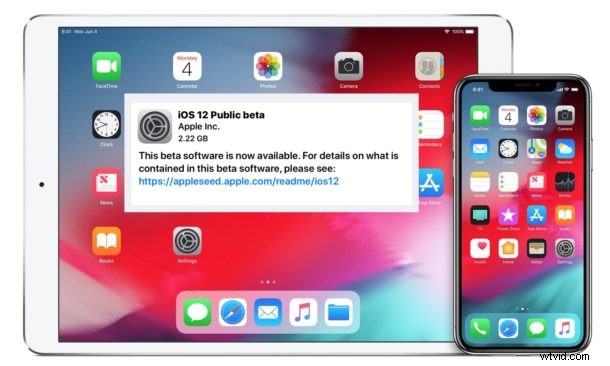
Apple ha lanzado la versión beta pública de iOS 12 para cualquier usuario de iPhone y iPad que tenga la curiosidad de ejecutar y probar la versión beta del próximo software del sistema.
Este tutorial detallará cómo instalar iOS 12 Public Beta en un iPhone o iPad.
Recuerde, la versión beta pública de iOS 12 ciertamente no es para todos, y generalmente está reservada para usuarios más avanzados con dispositivos secundarios en los que pueden probar la versión beta del software del sistema. El software del sistema iOS Beta tiene errores y tiende a ser más problemático de lo que la mayoría de los usuarios están acostumbrados, y es posible que las cosas no funcionen tan bien como se esperaba, algunas aplicaciones pueden no funcionar y pueden ocurrir otros problemas. No obstante, ejecutar el software del sistema beta puede ser una forma divertida de explorar las próximas funciones, probar sus propias cosas con las nuevas versiones beta de iOS 12 y participar en la prueba beta de un sistema operativo mientras ofrece comentarios a Apple en el camino. Si esto le parece atractivo, siga leyendo para instalar la versión beta pública de iOS 12.
Cómo instalar la versión beta pública de iOS 12
Deberá asegurarse de tener un iPhone o iPad compatible con iOS 12 antes de comenzar:
- Haga una copia de seguridad de su iPhone o iPad, idealmente tanto en iCloud como en iTunes, luego archive la copia de seguridad de iTunes *:
- Abra iTunes y haga una copia de seguridad del dispositivo iOS como de costumbre, luego vaya a Preferencias de iTunes y a la sección "Dispositivos"
- Haga clic derecho en la copia de seguridad del dispositivo iOS y elija "Archivar"
- Desde el iPhone o iPad, abra Safari y navegue hasta beta.apple.com y elija "Registrarse" e inscriba el dispositivo en el programa beta público de iOS
- Descargue el perfil beta de iOS 12 desde la página beta pública de iOS
- Elija "Permitir" el perfil de configuración beta de iOS
- El perfil beta abrirá la aplicación Configuración, elija "Instalar" el perfil beta público de iOS 12
- Lea y estudie los términos y condiciones, luego elija "Instalar"
- Vuelva a elegir "Instalar" el perfil beta
- Elija "Reiniciar" el iPhone o iPad cuando se le solicite
- Cuando el iPhone o iPad se reinicie, regrese a la aplicación "Configuración" y vaya a "General" y luego a "Actualización de software"
- Con la versión beta pública de iOS 12 visible para descargar, elija "Descargar e instalar" para iniciar el proceso de descarga e instalación de la versión beta pública de iOS 12
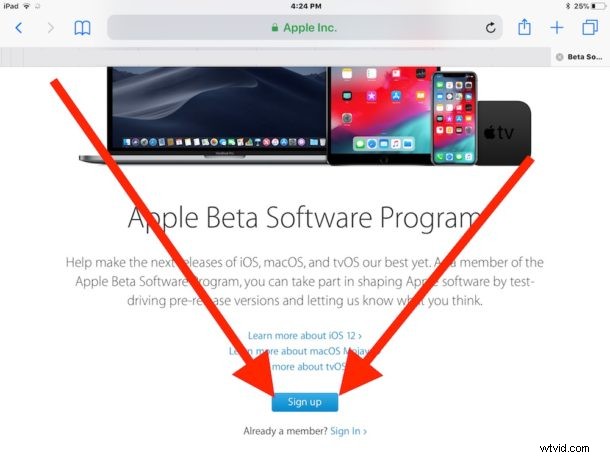
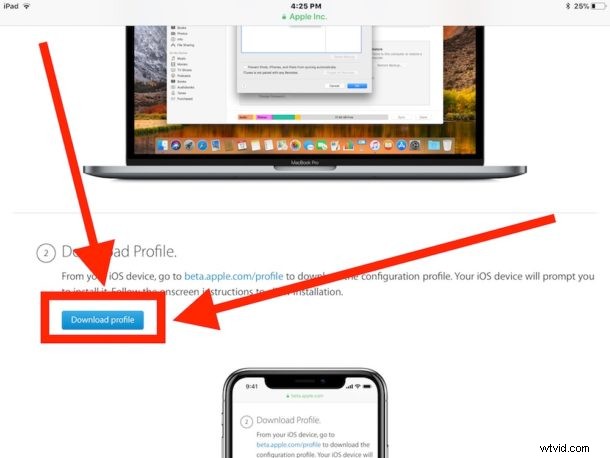
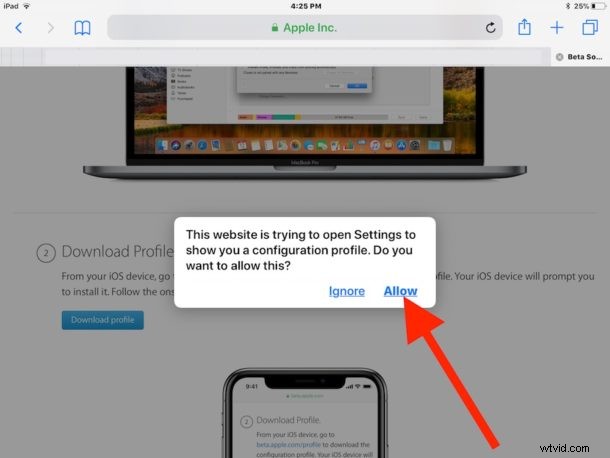
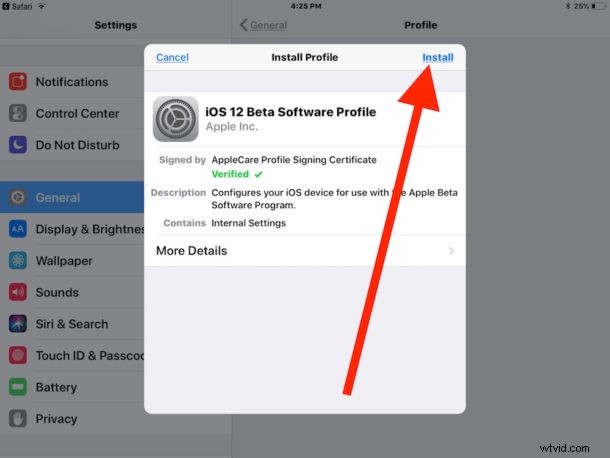
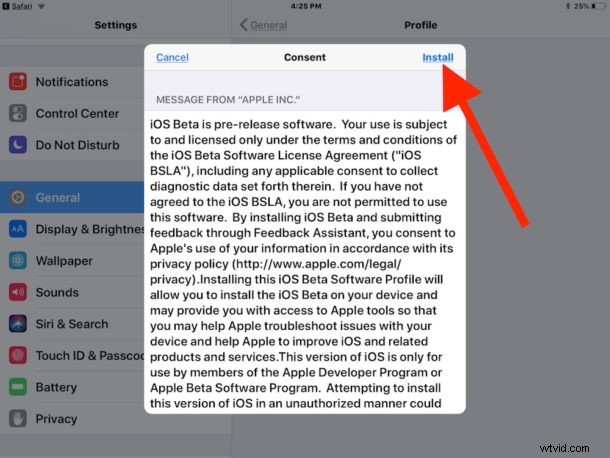
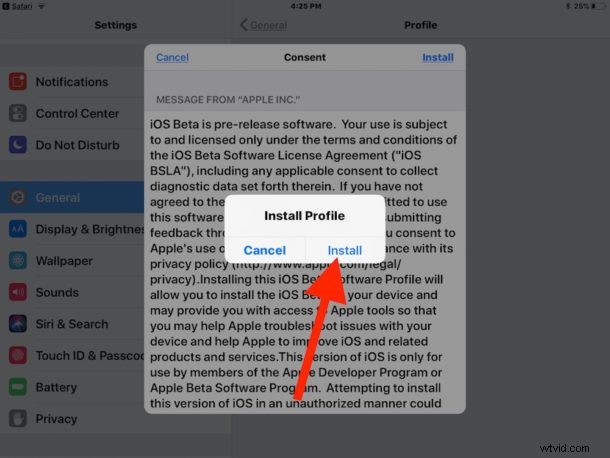
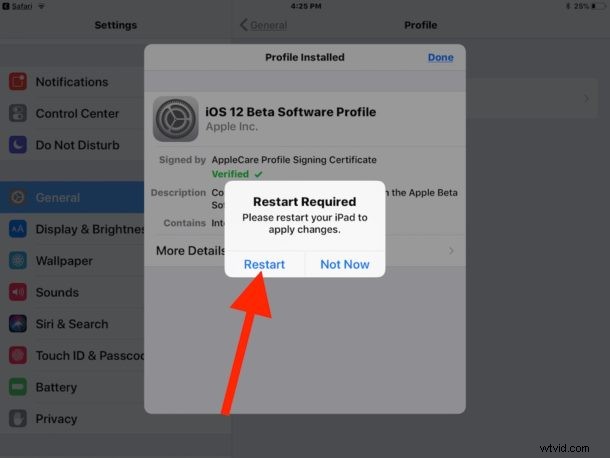
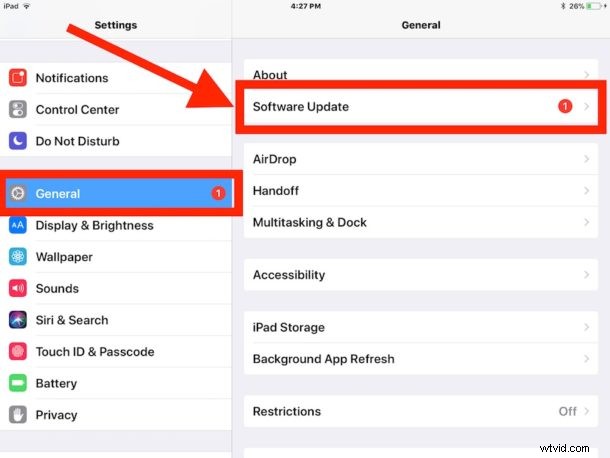
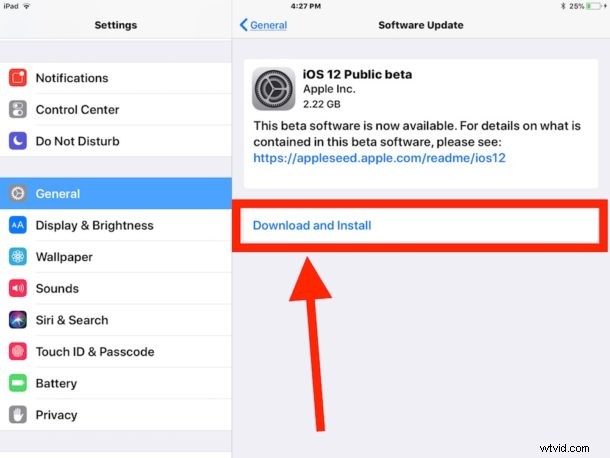
La instalación de la versión beta pública de iOS 12 requiere alrededor de 4 GB de espacio de almacenamiento gratuito en el iPhone o iPad, aunque la descarga en sí es de alrededor de 2,2 GB. El tiempo que tarde en descargarse dependerá de tu conexión a Internet. La instalación en sí es bastante rápida y, una vez descargada, debería completarse en poco tiempo.
El iPhone o iPad se reiniciará solo cuando termine, arrancando con iOS 12. Habrá un proceso de configuración mínimo en el primer arranque de iOS 12.

Eso es todo, ¡ahora estás ejecutando la versión beta pública de iOS 12! Las futuras actualizaciones de software de la versión beta pública de iOS 12, incluida la versión final de iOS 12 (prevista para el otoño), llegarán a través de la sección Actualización de software de la aplicación "Configuración", al igual que todas las demás actualizaciones de iOS.
Recuerde usar la aplicación "Asistente de comentarios" para proporcionar a Apple comentarios, informes de errores, solicitudes de funciones y otra información relevante. ¡Puedes ayudar a dar forma al futuro de iOS haciendo esto!
* Apple recomienda realizar una copia de seguridad de iTunes y luego usar "Copia de seguridad de archivo" para conservar esa copia de seguridad para que no se sobrescriba, esto permite una fácil degradación y restauración de sus datos. Archivar copias de seguridad es razonable en dispositivos de almacenamiento más pequeños o si tiene mucho espacio libre en el disco. Si no tiene una gran cantidad de espacio en disco disponible pero aún desea conservar una copia de seguridad, puede hacer una copia de los archivos de copia de seguridad de iOS en un disco externo como un enfoque alternativo. Independientemente del enfoque que adopte, no se salte la copia de seguridad del iPhone o iPad.
Si decide que la versión beta pública de iOS 12 no es adecuada para usted, la copia de seguridad que realizó al comienzo de este proceso le permitirá volver a iOS 11. Deberá eliminar el perfil beta de iOS y luego cambiar a una versión anterior de iOS 12 beta. volver a una compilación estable de iOS 11 con estas instrucciones.
